Enhavtabelo
Ŝanĝi la opakecon, aŭ travideblecon, de individuaj tavoloj en Procreate estas facila kaj utila trajto de la programo. Multaj Procreate-artistoj uzas tavolopakecon por krei skizgvidilojn por strukturi finan liniolaboron. Ĝi ankaŭ povas esti uzata por ĝustigi la intensecon de aldonitaj elementoj al via kanvaso.
Mi nomiĝas Lee Wood, profesia ilustristo, kiu uzas Procreate ekskluzive dum pli ol kvin jaroj. Tavola opakeco estas unu el miaj plej ŝatataj bazaj funkcioj de la programo - unu kiun mi uzas preskaŭ ĉiufoje kiam mi kreas pecon en Procreate.
En ĉi tiu artikolo, ni kovros du malsamajn metodojn por ŝanĝi vian tavolopakecon. Sekvu miajn paŝon post paŝo gvidiloj kaj vidu kiel facile estas por vi mem!
Metodo 1: Tavoloj-Menuo-Opcio
Jen la plej intuicia maniero de mi kredas. redaktanta tavolopakecon. Vi elektos la opcion el la panelo Tavoloj situanta sur la supra menubreto.
Paŝo 1 : En la ĉefa menubreto, lokalizu la ikonon Tavoloj supre dekstre. angulo de via ekrano. Ĝi estas la piktogramo, kiu aspektas kiel du interkovritaj kvadratoj.
Alklaku la Tavolojn kaj ĉi tio malfermos falmenuon listiganta ĉiujn viajn tavolojn.

Paŝo 2: Frapu la N maldekstre de la marko sur la tavolo, pri kiu vi ŝatus ŝanĝi la opakecon.
Ĉi tio plilongigos la menuon por la tavolo, kiun vi elektis. Vi vidos plurajn kolorajn profilopciojn listigitajn sub lanomo de la tavolo. Nuntempe, ni fokusiĝos al la opakeco, la unua listigita opcio en la menuo.

Oni notu, ke kiam tavolo estas kreita, la koloro profilo estas agordita al Normala defaŭlte, tion signifas la N , kiun vi klakis. Se vi havas vian tavolon agordita al malsama kolorprofilo, malsama litero reprezentanta tiun profilon aperos en ĉi tiu loko.
Vi ankoraŭ povas ŝanĝi la opakecon de la tavolo, kiom ajn ĉi tio estas agordita.
Paŝo 3: Uzu vian fingron aŭ grifelon por ĝustigi la glitilon en la opakeco. stango por ŝanĝi la travideblecon de via tavolo. La procento dekstre reflektos la pozicion de la glitilo kaj via kanvaso ankaŭ montros antaŭrigardon de la agordo dum vi movas la opakecglitilon.
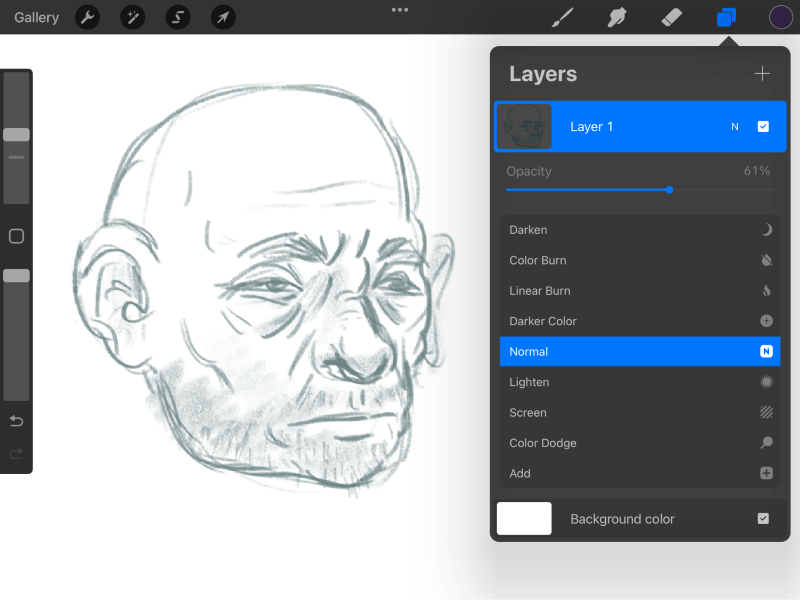
Kiam vi estas kontenta pri kiel aspektas via tavolo, vi povas aŭ duoble frapeti la tavolikonon aŭ ie ajn sur la kanvaso por fermi la menuon. Vi ĵus sukcese ŝanĝis la opakecon de via tavolo!
Metodo 2: Dufingra Frapa Metodo
En antaŭaj versioj de Procreate, ĉi tiu opakeco-agorda interfaco estis alirebla per la menuo Alĝustigoj. , sed en la nuna versio, ĝi ne plu estas listigita tie.
Tamen, jen rapida lertaĵo por aliri la tavolan opakec-glitilon. Sekvu ĉi tiujn paŝojn por la plej rapida maniero ŝanĝi la opakecon de tavolo.
Paŝo 1: Malfermu la menuon Tavoloj frapetante la piktogramon de Tavoloj enla supra dekstre de via ekrano . Ĉi tiu estas la sama piktogramo menciita en Paŝo 1 de la antaŭa metodo.

Paŝo 2: Per du fingroj, frapu la tavolon de kiu vi volas redakti la opakecon.

Se farite ĝuste, la ekrano nun montru stangon ĉe la supro de via kanvaso etikedita “Opaco” kune kun la procento.
Paŝo 3: Ie ajn sur la kanvaso, glitu vian fingron aŭ grifelon maldekstren aŭ dekstren por ŝanĝi la opakecon de la tavolo. Kiel en la antaŭa metodo, vi vidos, ke la kanvaso reflektas la tavolan opakprocenton dum vi movas la glitilon.

Ĉi tiu metodo donas al vi la eblon ŝanĝi vian tavolopakecon dum vi vidas vian tutan kanvason senbara. Vi eĉ povas zomi en kaj malproksimigi dum ĉi tiu reĝimo estas aktiva.
Kiam vi trovis nivelon, pri kiu vi ĝojas, simple alklaku iun el la ilaj piktogramoj en la supra menubreto por apliki la ŝanĝon al la tavolo. Jen ĝi! Rapide kaj facile!
Fina Vorto
Nuntempe, en Procreate, vi povas redakti nur unu tavolon samtempe. Ĉi tio gravas memori se vi planas kunfandi iujn ajn tavolojn, kiuj havas malsamajn opakecajn agordojn. La tavoloj estos kombinitaj kaj la opakecnivelo estos rekomencigita al 100%.
La tavoloj ankoraŭ aspektos same, sed vi nur povos malpliigi la opakecon de ĉi tiu punkto. Ĉi tiu kunfandita tavolo estos redaktata nur kiel unu tavolo, anstataŭ unuopaj partoj.
Nun kiam vi konas labazoj de Tavola Opakeco en Procreate, mi sugestas, ke vi iom amuzu ĝin! Provu ĝin kaj vidu kiun metodon vi preferas. Se ĉi tiu artikolo helpis vin aŭ vi havas komentojn, bonvolu lasi komenton!

